Apresentando o Windows 8: o guia completo da Windows Store
A Windows Store é a resposta de Redmond à (Redmond)Apple Store e ao Google Play(Apple Store and Google Play) . Os usuários podem visitá-lo para baixar novos aplicativos do Windows 8 e atualizar seus aplicativos existentes. Embora a loja(Store) esteja um pouco escassa a partir de agora, as ofertas certamente se expandirão à medida que a base de usuários(user base) crescer.
No entanto, é um novo recurso empolgante que deve gerar muito interesse. É totalmente novo e, portanto, pode ser intimidante para alguns usuários. Se você não sabe por onde começar, continue lendo para obter um guia abrangente da Windows Store .
Como acessar a Windows Store
Para chegar à Loja,(Store) você terá que chegar à tela inicial(Start) . Para aprender todas as formas de acessá-lo, confira este tutorial: Sete(Seven) Maneiras de Acessar a Tela Inicial(Start Screen) no Windows 8 .
Quando a tela inicial(Start) for carregada, localize o bloco (tile or search)Loja(Store) ou procure -o. É um tom de verde bastante brilhante, por isso será difícil perder. Clique(Click) ou toque no bloco para entrar na Loja(Store) .

Como procurar aplicativos do (Apps)Windows 8(Browse Windows 8) na loja
Assim que chegar à Loja(Store) , você poderá navegar livremente rolando a tela para a esquerda ou para a direita. Em um desktop ou laptop(desktop or laptop) , você pode rolar usando a barra de rolagem(scroll bar) na parte inferior da janela ou a roda de rolagem(scroll wheel) do mouse. Em um dispositivo portátil, você pode rolar deslizando a tela.
Os aplicativos são organizados em categorias. Para visualizar todo o conteúdo de uma categoria, você pode clicar ou tocar no título da categoria(category title) . Para ver as melhores opções gratuitas disponíveis, clique no bloco "Top Free" em qualquer categoria.

Cada aplicativo recebe seu próprio bloco que exibe seu nome, classificação e preço(rating and price) , se aplicável. Clique(Click) em um bloco para obter mais informações sobre o aplicativo.
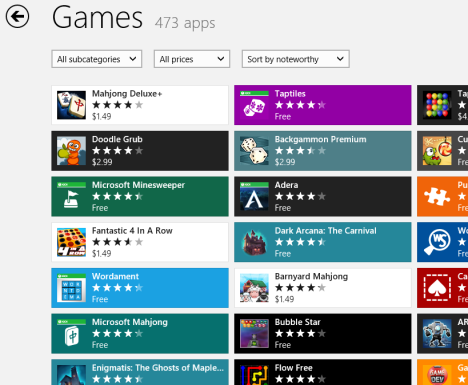
Como pesquisar aplicativos do (Apps)Windows 8 na loja
Se você não estiver interessado em navegar e quiser apenas encontrar um aplicativo específico, basta começar a digitar o nome do aplicativo desejado na tela principal da Loja(Store) . Se você estiver dentro de uma visualização de categoria ou olhando para um aplicativo, você terá que clicar ou tocar na seta para trás no canto superior esquerdo(left corner) da tela para voltar. Depois de digitar a consulta de pesquisa(search query) , clique ou toque no logotipo da lupa(magnifying glass logo) na barra de pesquisa ou pressione (search bar or press) Enter .

Verifique a lista de resultados para o seu aplicativo de escolha. Para instalá-lo, continue o tutorial.

Como instalar aplicativos do (Apps)Windows 8 da loja
Localize(Locate) um aplicativo que você deseja instalar navegando ou pesquisando na seleção. Ao encontrar o aplicativo, clique ou toque em seu bloco para acessar a página do aplicativo. Clique(Click) ou toque em "Instalar".("Install.")

A página do aplicativo será fechada automaticamente e a Loja(Store) o depositará de volta na página em que você estava antes de selecionar o bloco do aplicativo(app tile) . Você notará no canto superior direito(right corner) que o aplicativo está realmente sendo instalado. Você não precisa esperar na Loja(Store) para que o aplicativo seja instalado. Você pode alternar para outro aplicativo ou para a área de trabalho(Desktop) e isso não interferirá.
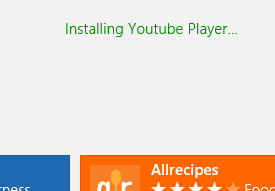
A Loja(Store) irá alertá-lo com uma mensagem quando o aplicativo for instalado.
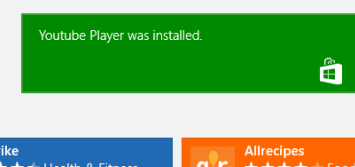
Como atualizar seus aplicativos do (Apps)Windows 8(Your Windows 8) na loja
A Loja(Store) verificará diariamente se há atualizações para os aplicativos que você instalou. Se você abrir a tela inicial(Start) e ver um número em negrito no bloco Loja , você tem atualizações disponíveis. (Store)Clique(Click) ou toque no bloco para abrir a Loja(Store) .

Clique ou toque no link "Atualizações" no ("Updates")canto superior direito(right corner) da janela da Loja .(Store)

Clique(Click) ou toque em cada aplicativo que você deseja atualizar. Quando terminar de selecionar os aplicativos para atualizar, clique ou toque em (click or tap) "Instalar".("Install.")

As barras de progresso irão informá-lo à medida que as atualizações são baixadas e instaladas(download and install) . Novamente(Again) , você não precisa esperar por este procedimento. Uma vez iniciadas, as atualizações serão instaladas em segundo plano enquanto você trabalha.

Conclusão
Embora a Windows Store seja diferente de qualquer coisa incluída no Windows no passado, não é um recurso assustador ou intimidador. A Microsoft(Microsoft) fez um ótimo trabalho ao simplificar o aprendizado e o uso. Você não terá problemas para encontrar e instalar uma coleção de aplicativos para mantê-lo interessado.
Como dito anteriormente, as ofertas atuais são um pouco escassas, especialmente quando comparadas com os mercados concorrentes, mas isso não significa que não haja nada para ver. Mesmo agora, existem toneladas de ótimos jogos, arte, aplicativos sociais e de música(music apps) , além de utilitários úteis. Passe algum tempo navegando, muitos aplicativos são gratuitos e há muito para interessar a todos(interest everyone) .
Depois de conhecer a Loja(Store) , o que você acha dela? Você encontrou algum ótimo aplicativo que deseja compartilhar com a comunidade 7 Tutoriais(7 Tutorials) ? Deixe-nos saber nos comentários abaixo.
Related posts
O guia completo para fixar tudo na tela inicial do Windows 8.1
Apresentando o Windows 8: o guia completo sobre como usar o aplicativo de email
O guia completo para o aplicativo Weather no Windows 8 e 8.1
Apresentando o Windows 8: o guia completo sobre como usar o aplicativo People
Apresentando o Windows 8: o guia completo do aplicativo de calendário
O guia completo para fixar sites com o Internet Explorer
Como imprimir um artigo sem anúncios em todos os principais navegadores
9 maneiras de remover programas da área de trabalho e aplicativos da Microsoft Store no Windows
Como começar a usar Cortana em Windows 11 ou Windows 10
O guia completo para o menu Iniciar do Windows 7
9 maneiras de abrir a Microsoft Store no Windows -
12 dicas sobre como pesquisar na Windows 10
Como habilitar o File Explorer Dark Theme em Windows 10
Como excluir as mensagens Skype (Windows, Android, iphone, Mac)
Fix problem: Drag and drop não está funcionando em Windows
O Guia de Personalização do Windows 8 para o Usuário de PC Tradicional
Como abrir Disk Defragmenter em Windows (12 maneiras)
Como usar Search em Windows 11
Como usar o celular browser emulator em Chrome, Firefox, Edge e Opera
5 maneiras de criar uma nova pasta em Windows
